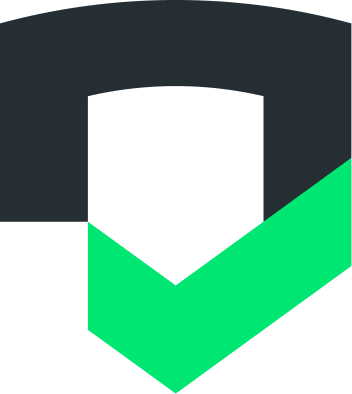Dengan integrasi Slack Checks, akun Checks Anda dapat memposting ke ruang kerja Slack sebagai respons terhadap peristiwa, seperti saat laporan selesai atau aktivitas baru terdeteksi di salah satu aplikasi Anda.
Menyiapkan Webhook Masuk di Slack
Sebelum menyiapkan integrasi di Checks, Anda harus menambahkan Webhook Masuk di Slack untuk menangani komunikasi dari Checks.
Untuk bantuan lebih lanjut, lihat panduan Memulai Webhook Masuk Slack.
1. Membuat Aplikasi Slack
- Buka https://api.slack.com/apps, lalu klik Create New App.
- Pilih Nama Aplikasi. Sebaiknya beri nama aplikasi Checks.
- Pilih ruang kerja Anda.
- Klik Buat Aplikasi.
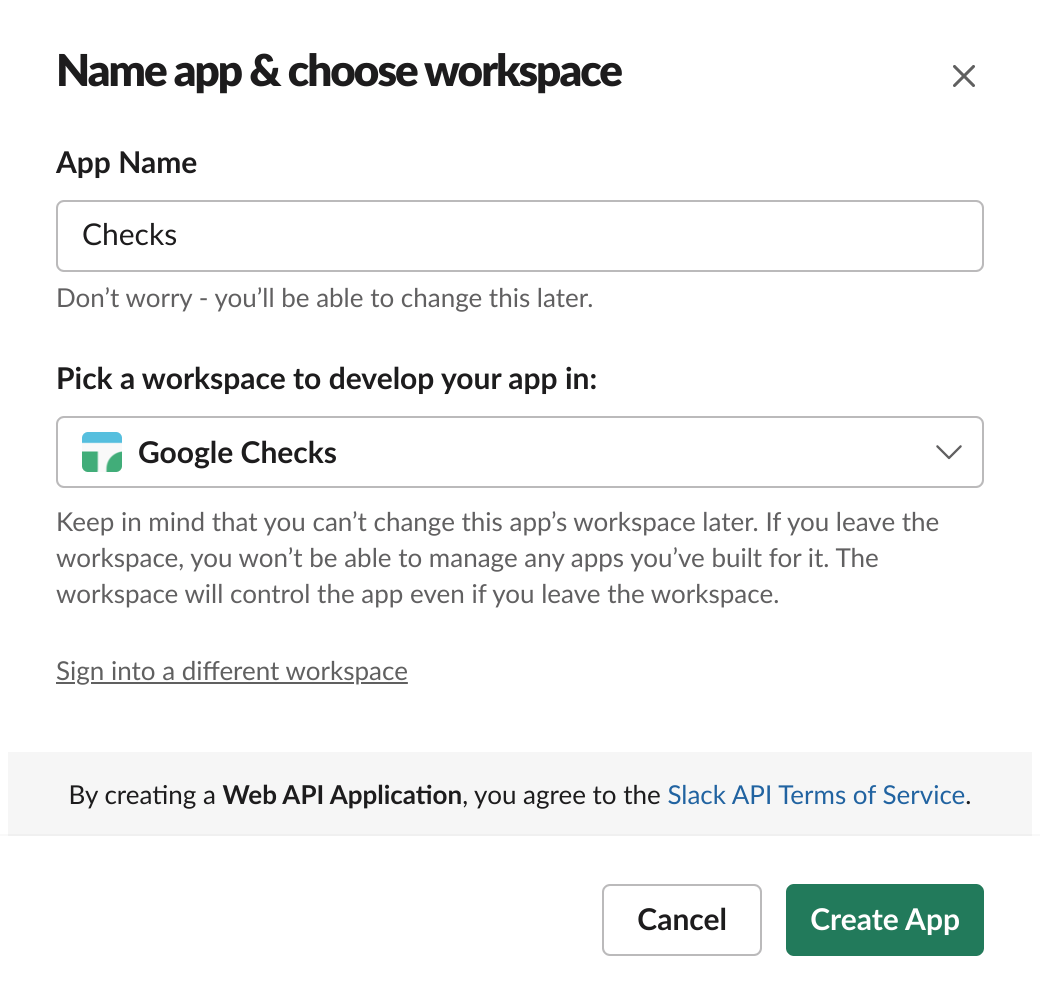
Untuk logo aplikasi, Anda dapat menggunakan logo kami:
![]()
2. Aktifkan Webhook Masuk
Klik fitur Webhook Masuk di navigasi samping dan aktifkan Aktifkan Webhook Masuk.
3. Membuat Webhook Masuk
Klik tombol Add New Webhook to Workspace. Pilih saluran tujuan postingan, lalu klik Izinkan.
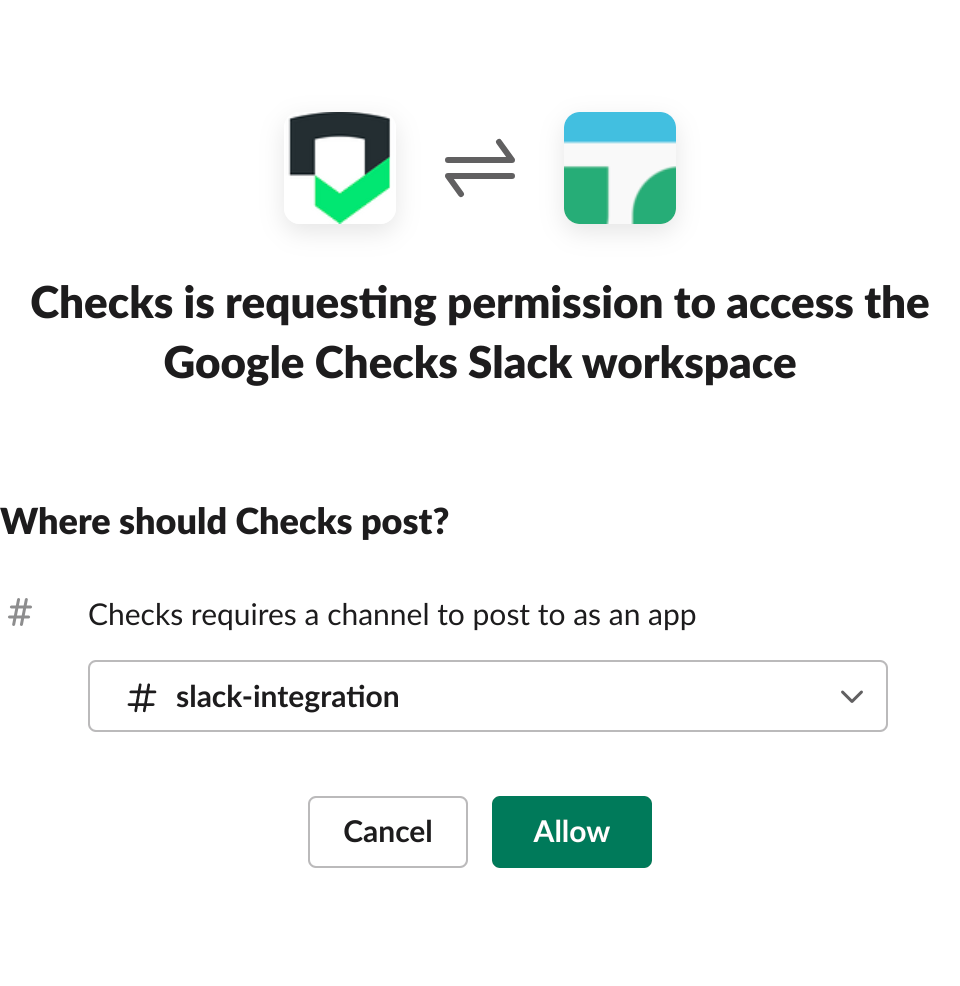
4. Salin URL Webhook
Setelah Webhook dibuat, salin URL-nya. Anda akan menempelkan ini ke Pemeriksaan nanti.
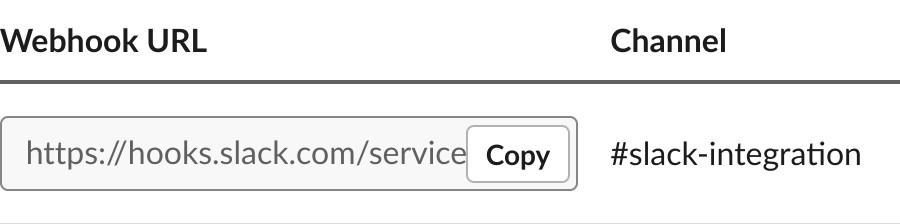
Mengaktifkan integrasi Slack di Checks
Setelah menyiapkan webhook yang sesuai, Anda dapat menyiapkan integrasi di Pemeriksaan:
Di konsol Checks, klik tombol roda gigi
 untuk membuka halaman Setelan.
untuk membuka halaman Setelan.Scroll ke web webhook Slack, lalu klik tombol Tambahkan webhook.
Tempel URL Webhook dari halaman setelan Slack ke kolom URL Webhook.
Masukkan Nama tampilan. Sebaiknya jadikan nama ini sebagai nama saluran Slack Anda.
Klik Save dan tutup dialog.
Untuk menguji integrasi, klik tombol elips vertikal
 guna membuka menu tambahan untuk webhook, lalu klik Send test message. Jika semuanya berjalan lancar, Anda akan
menerima notifikasi pengujian di Slack.
guna membuka menu tambahan untuk webhook, lalu klik Send test message. Jika semuanya berjalan lancar, Anda akan
menerima notifikasi pengujian di Slack.
Selesai. Anda sekarang akan menerima notifikasi untuk ruang kerja Slack Anda.